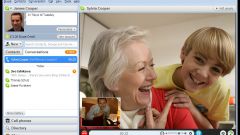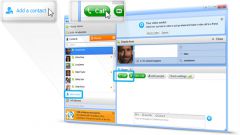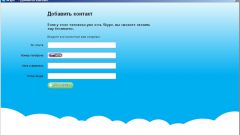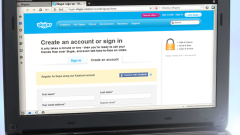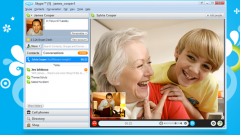Вам понадобится
- Ноутбук, доступ к интернету
Инструкция
1
Первым делом необходимо скачать бесплатную программу skype с официального сайта. Для этого в адресной строке браузера (opera, internet explorer и т.п.) введите www.skype.com. В открывшемся окне нажмите на зеленую кнопку «Приступить».
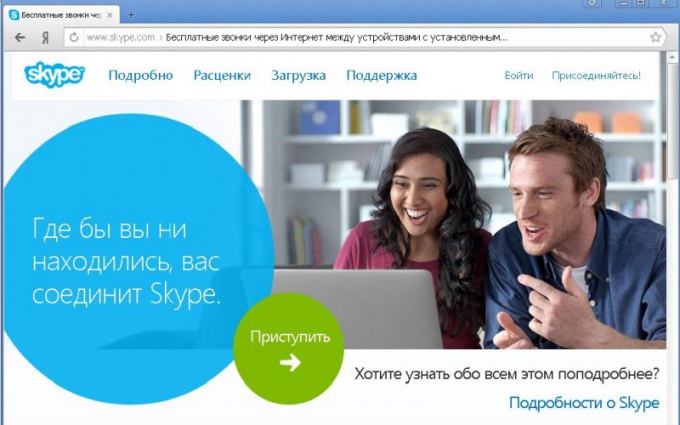
2
В появившемся окне «Вход или регистрация» нужно ввести свои регистрационные данные и придумать логин латинскими буквами и пароль. Введите число с картинки и нажмите на зеленую кнопочку «Я согласен (-на) – Далее».
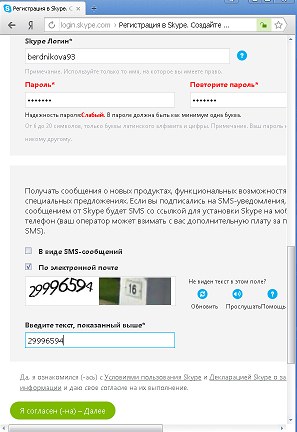
3
В открывшемся окне нажмите на зеленую кнопочку «Загрузить Skype для Windows» и подтвердите загрузку. Как только программа загрузится на ваш ноутбук, внизу окна браузера появится строчка с файлом «skype.exe». Теперь можно установить программу, нажав на фаил правой клавишей мыши. Одновременно с загрузкой программы, обновляется окно Skype.com, в котором подробно описано,как установить скайп накомпьютер.
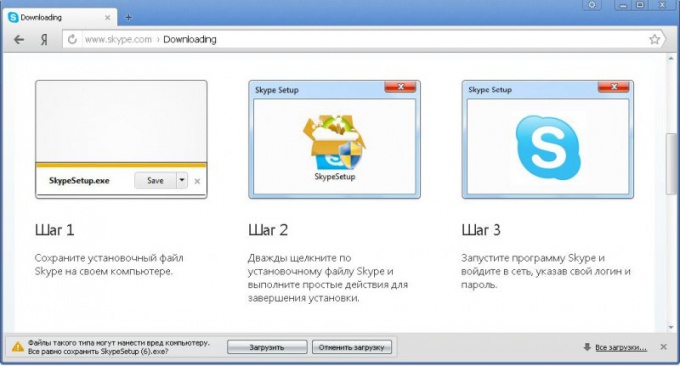
4
Как только программа установлена, появляется окно входа в skype. Введите свой логин и пароль, нажмите кнопку «Войти». Можете пользоваться!
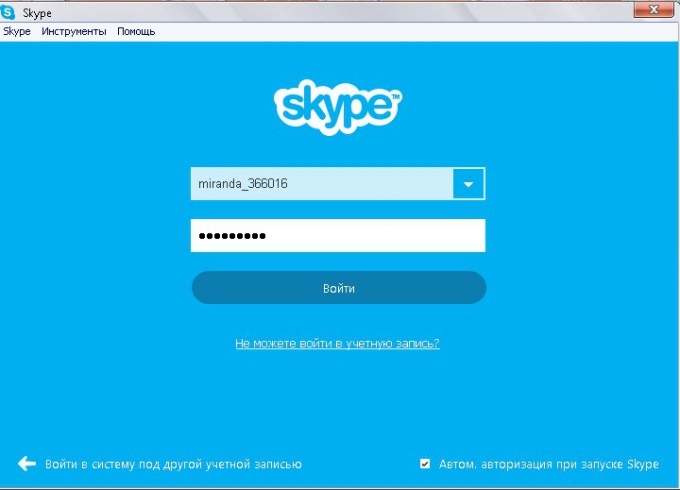
5
Далее в открывшемся окне нажмите «Продолжить» и «Сделать снимок». Если портрет вам понравился, нажмите «использовать изображение» и «использовать skype». Перед вами должно появиться такое окно:
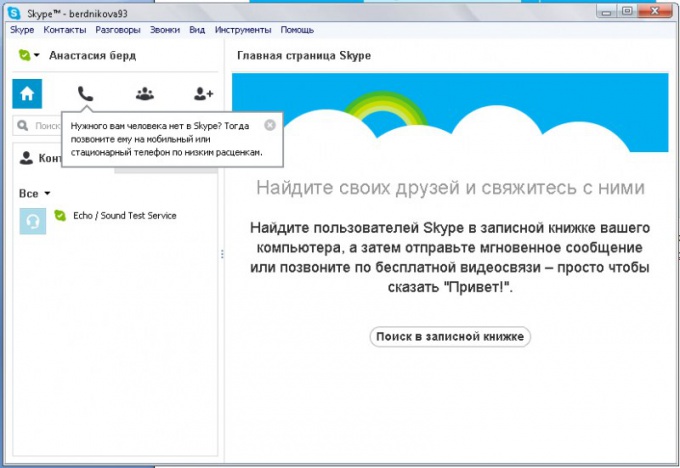
6
Теперь можно совершать звонки! Для этого необходимо знать или логин или электронную почту или имя фамилию собеседника. В верхней левой строке нажмите «Контакты», выберите «Добавить контакт», затем «Поиск в справочнике Skype..»
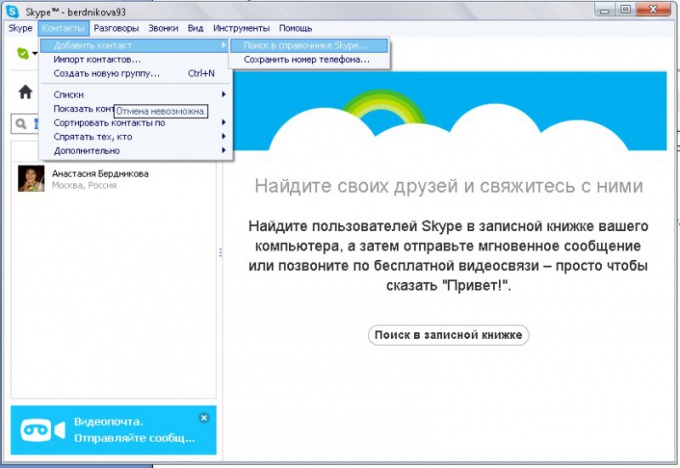
7
В левом столбце в строке с лупой введите логин или адрес электронной почты или имя фамилию собеседника. И вот он найден. Выделите строчку с его именем левой клавишей мыши, в правом окне появится две зеленые кнопочки «Видиозвонок» и «Телефонный звонок» и одна голубая «Добавить в список контактов». Нажмите на ту, которая вам необходима.
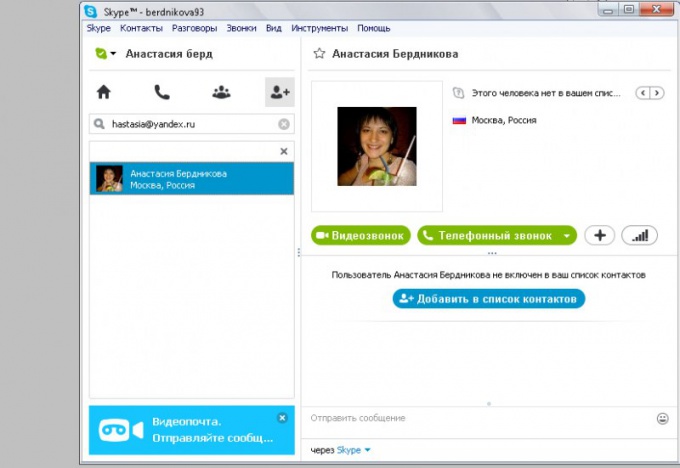
8
Добавьте собеседника в список контактов, напишите приветственное сообщение и нажимайте на кнопку «Видиозвонок». Появляется окно. Если абонент в сети, то вы услышите гудки как в обычном телефоне. Ждите ответа. Расшифруем кнопки при звонке слева направо: список контактов, написать личное сообщение, видеосвязь, звук, прикрепить данные, документы, положить трубку, данные о качестве связи, полноэкранный режим.
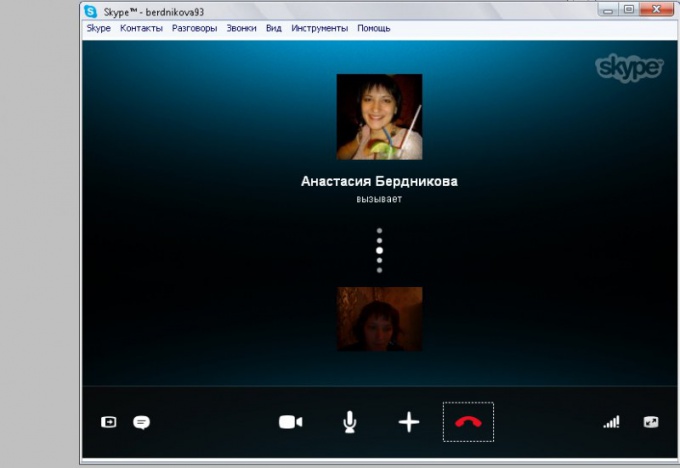
Обратите внимание
Звонки на домашний или мобильный номер телефона платные.
Полезный совет
Чтобы улучшить качество связи при звонке просто выключите видеосвязь. Собеседника не будет видно, зато лучше слышно
Добавляйте своих друзей в свои контакты: больше не придется вводить в поиске их данные.
Можно разговаривать сразу с несколькими пользователями: просто перетащите контакты в окно разговора.
Добавляйте своих друзей в свои контакты: больше не придется вводить в поиске их данные.
Можно разговаривать сразу с несколькими пользователями: просто перетащите контакты в окно разговора.